Comment fabriquer un scanner
 Pour Vous pouvez choisir parmi plusieurs façons d’obtenir une version numérique d’un document papier. La plupart des appareils sont multifonctionnel. Pour cette tâche, vous pouvez utiliser soit un appareil complexe combinant les options d'un scanner et d'une imprimante (MFP), soit un smartphone classique équipé d'une caméra vidéo d'une résolution de 2 mégapixels ou plus.
Pour Vous pouvez choisir parmi plusieurs façons d’obtenir une version numérique d’un document papier. La plupart des appareils sont multifonctionnel. Pour cette tâche, vous pouvez utiliser soit un appareil complexe combinant les options d'un scanner et d'une imprimante (MFP), soit un smartphone classique équipé d'une caméra vidéo d'une résolution de 2 mégapixels ou plus.
Le contenu de l'article
Comment configurer un scanner sur une imprimante ?
L'imprimante connectée avec module de numérisation intégré doit être utilisée correctement. Pour ce faire, vous devez définir les paramètres appropriés dans le système d'exploitation Windows. L'Assistant Scanner vous y aidera. Pour recevoir le dossier vous devez :
- Allumez le MFP et soulevez le couvercle du scanner.
- Placez la feuille sur le verre, la face imprimée vers le bas, vers la surface du verre.
- Couvrez le papier avec une housse de protection pour obtenir une image claire.
- Ouvrez le Panneau de configuration, sélectionnez Matériel et audio.
- Dans la liste qui apparaît, cliquez sur « Périphériques et imprimantes ».
- Sélectionnez l'icône du MFP connecté en cliquant avec le bouton droit. Dans la liste déroulante, cliquez sur la ligne « Démarrer la numérisation ».
- Définissez les paramètres requis pour la numérisation et sélectionnez le bouton "Aperçu".
- Après cela, le scanner lit rapidement l'image et affiche la version de base à l'écran. Si la qualité n'est pas claire, modifiez les paramètres DPI sur une valeur plus élevée et cliquez à nouveau sur Aperçu. Pour créer une copie numérisée de la version papier, cliquez sur le bouton « Scanner ».
Enregistrez l'image terminée sur votre ordinateur ou imprimez-la dans la quantité requise.
Lesquels existent ? applications de numérisation aux smartphones
RÉFÉRENCE! Tous les téléphones modernes sont équipés d'un module caméra qui peut être utilisé pour convertir des informations papier en numérique.
Assez pour ça pointer l'objectif vers une feuille de papier et traiter le fichier en utilisant une application spéciale. Jetons un coup d'œil aux programmes les plus populaires pour Android et WindiwsPhone : CamScanner, Microsoft Office Lens, Scanbot.
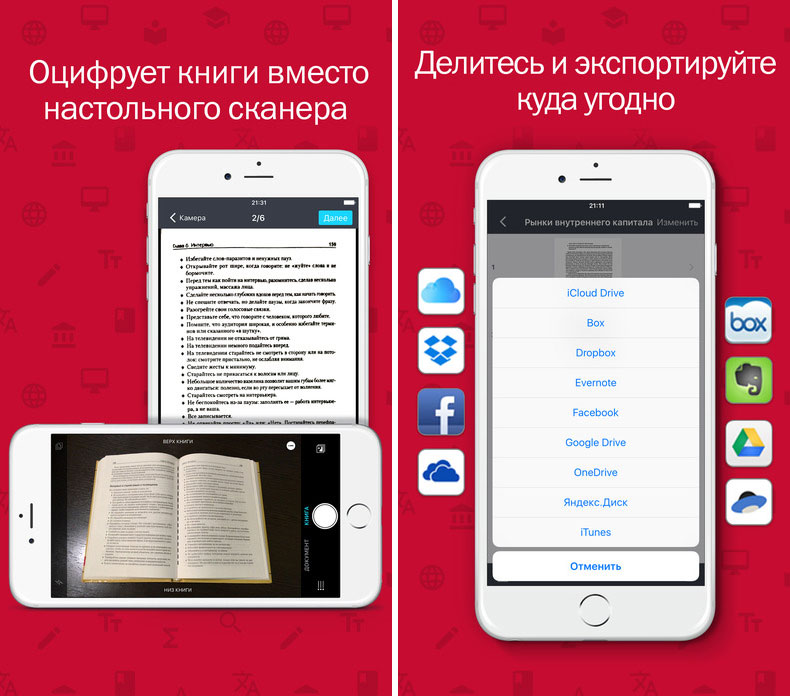 CamScanner comprend des options pratiques. Vous pouvez numériser du papier de 2 manières : ajouter une photo depuis la mémoire de votre smartphone ou prendre une photo depuis votre appareil photo. Une fonctionnalité supplémentaire vous permet d'afficher une grille et un niveau virtuels pendant la numérisation. Pour garantir la meilleure qualité d'image, un bouton intégré permet d'activer le flash LED afin d'éclairer constamment la diapositive. Des exemplaires uniques de la documentation peuvent être obtenus sous forme numérique ; le mode batch est également disponible. Des paramètres supplémentaires offrent la possibilité d'obtenir un fichier de documents destinés à l'identification et aux présentations.
CamScanner comprend des options pratiques. Vous pouvez numériser du papier de 2 manières : ajouter une photo depuis la mémoire de votre smartphone ou prendre une photo depuis votre appareil photo. Une fonctionnalité supplémentaire vous permet d'afficher une grille et un niveau virtuels pendant la numérisation. Pour garantir la meilleure qualité d'image, un bouton intégré permet d'activer le flash LED afin d'éclairer constamment la diapositive. Des exemplaires uniques de la documentation peuvent être obtenus sous forme numérique ; le mode batch est également disponible. Des paramètres supplémentaires offrent la possibilité d'obtenir un fichier de documents destinés à l'identification et aux présentations.
IMPORTANT! L'éditeur intégré corrige les problèmes de faible luminosité et des ajustements manuels peuvent être effectués si nécessaire.
Les données reçues sont enregistrées sous forme de photographie ou au format de livre PDF. Ils peuvent être placés aussi bien sur le téléphone que dans le stockage cloud avec un volume de départ de 200 Mo.
Microsoft Office Lens génère des données de la même manière. Les limites du document sont déterminées automatiquement.
La prise en charge de 4 modes a été implémentée : pour la documentation, les présentations, les cartes de visite et les photos. Les graphiques finis sont enregistrés avec l'extension habituelle, également au format PDF, ou ajoutés à OneNote.Docx ou PowerPoint peuvent être envoyés vers le cloud propriétaire One Drive. Les grandes polices peuvent être reconnues comme du texte.
Scanbot dispose d'une interface utilisateur pratique. Les options de la version gratuite permettent de traiter 4 types de filtres : 2 couleurs et noir et blanc. La numérisation est enregistrée au format PDF ou JPG. Le résultat de l'analyse résultant peut être répliqué via Compte google, ou enregistrez sur : Google Drive, OneDrive, DropBox, Yandex Disk, Evernote, Todolist, OneNote, etc.
Dans la liste proposée, vous pouvez sélectionner l'application la plus adaptée en fonction du type de documentation, moyen pratique de stocker des données dans la mémoire du smartphone ou dans les services cloud.





